本节书摘来自异步社区出版社《MATLAB图像处理超级学习手册》一书中的第1章,第1.2节,作者:MATLAB技术联盟 , 张岩 更多章节内容可以访问云栖社区“异步社区”公众号查看。
1.2 MATLAB的工作环境
MATLAB图像处理超级学习手册
在一般情况下,可以使用两种方法来打开MATLAB R2013a。
一种方式是将快捷方式添加到桌面上,通过双击桌面上的快捷方式图标,打开操作界面。
另一种方式是在MATLAB的安装文件夹里(默认路径为C:Program FilesMATLAB R2013a binwin32)双击MATLAB.exe应用程序,这样同样可以打开MATLAB操作界面。
1.2.1 MATLAB操作界面简介
MATLAB R2013a延续了MATLAB 2012b的操作界面。该操作界面中包含有大量的交互式界面,如通用操作界面、工具包专业界面、帮助界面和演示界面等。这些交互性界面组合在一起,构成了MALTAB的默认操作界面。
MATLAB的主界面是一个高度集成的工作环境,有4个不同职责分工的窗口,它们分别是Command Window(命令窗口)、Command History(历史命令窗口)、Current Directory(当前目录窗口)和Workspace(工作空间窗口)。启动MATLAB后,其操作界面如图1-1所示。
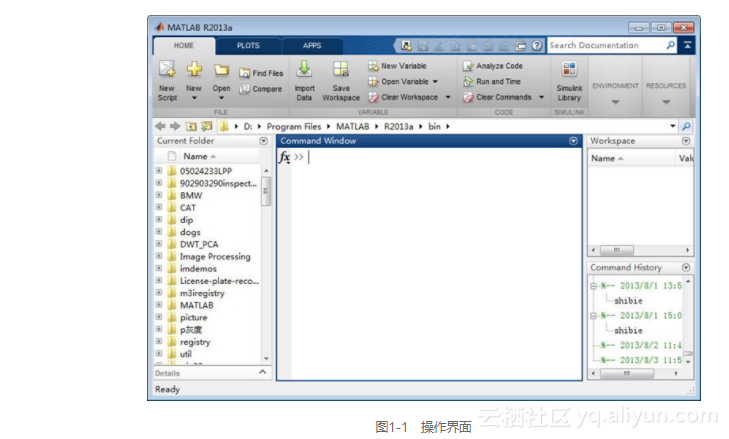
1.2.2 命令窗口
MATLAB各种操作命令都是由命令窗口开始的,用户可以在命令窗口中输入MATLAB命令,以实现其相应的功能。
启动MATLAB,单击MATLAB图标,进入到用户界面,此命令窗口主要包括文本的编辑区域和菜单栏。
在命令窗口空白区域单击鼠标右键,打开快捷菜单,如图1-2所示。常用的命令功能有Evaluate Selection(打开所选文本对应的表达式的值)、Open Selection(打开文本所对应的MATLAB文件)、Cut(剪切编辑命令)、Paste(粘贴编辑命令)等。
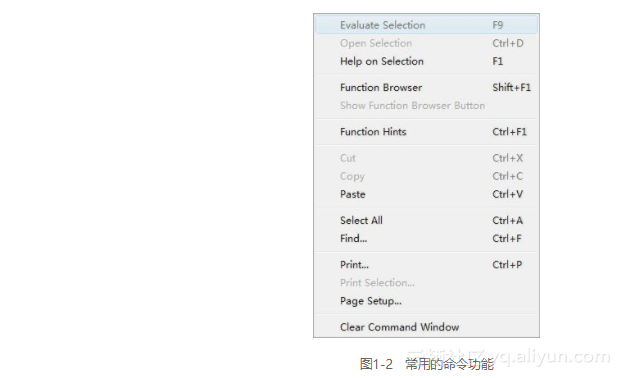
在命令窗口中,用户可以输入变量、函数及表达式等,回车之后系统即可执行相应的操作。例如:
>>Y=1:90
>>sum(Y)
Y =
Columns 1 through 11
1 2 3 4 5 6 7 8 9 10 11
Columns 12 through 22
12 13 14 15 16 17 18 19 20 21 22
Columns 23 through 33
23 24 25 26 27 28 29 30 31 32 33
Columns 34 through 44
34 35 36 37 38 39 40 41 42 43 44
Columns 45 through 55
45 46 47 48 49 50 51 52 53 54 55
Columns 56 through 66
56 57 58 59 60 61 62 63 64 65 66
Columns 67 through 77
67 68 69 70 71 72 73 74 75 76 77
Columns 78 through 88
78 79 80 81 82 83 84 85 86 87 88
Columns 89 through 90
89 90
ans =
4095
以上的代码是求出1~90这90个数字的和。
MATLAB分为两步来执行:
(1)定义矩阵Y,并给其赋值;
(2)调用内置函数sum,求矩阵元素之和。
此外,只要在命令窗口输入文字的前面加“%”符号,就可以为代码作诠释。
【例1-1】已知资料的误差值,利用errorbar函数表示如下。
>>x=linspace(0,2*pi,30);
y=sin(x);
e=std(y)*ones(size(x)) %标准差
errorbar(x,y,e)
运行结果如图1-3所示。
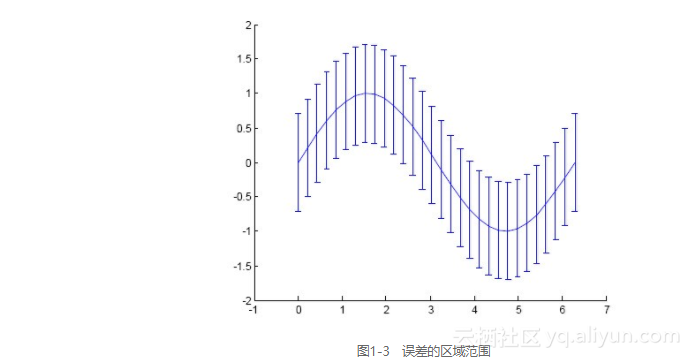
在MATLAB中,Command Window常用的命令及功能如表1-1所示。
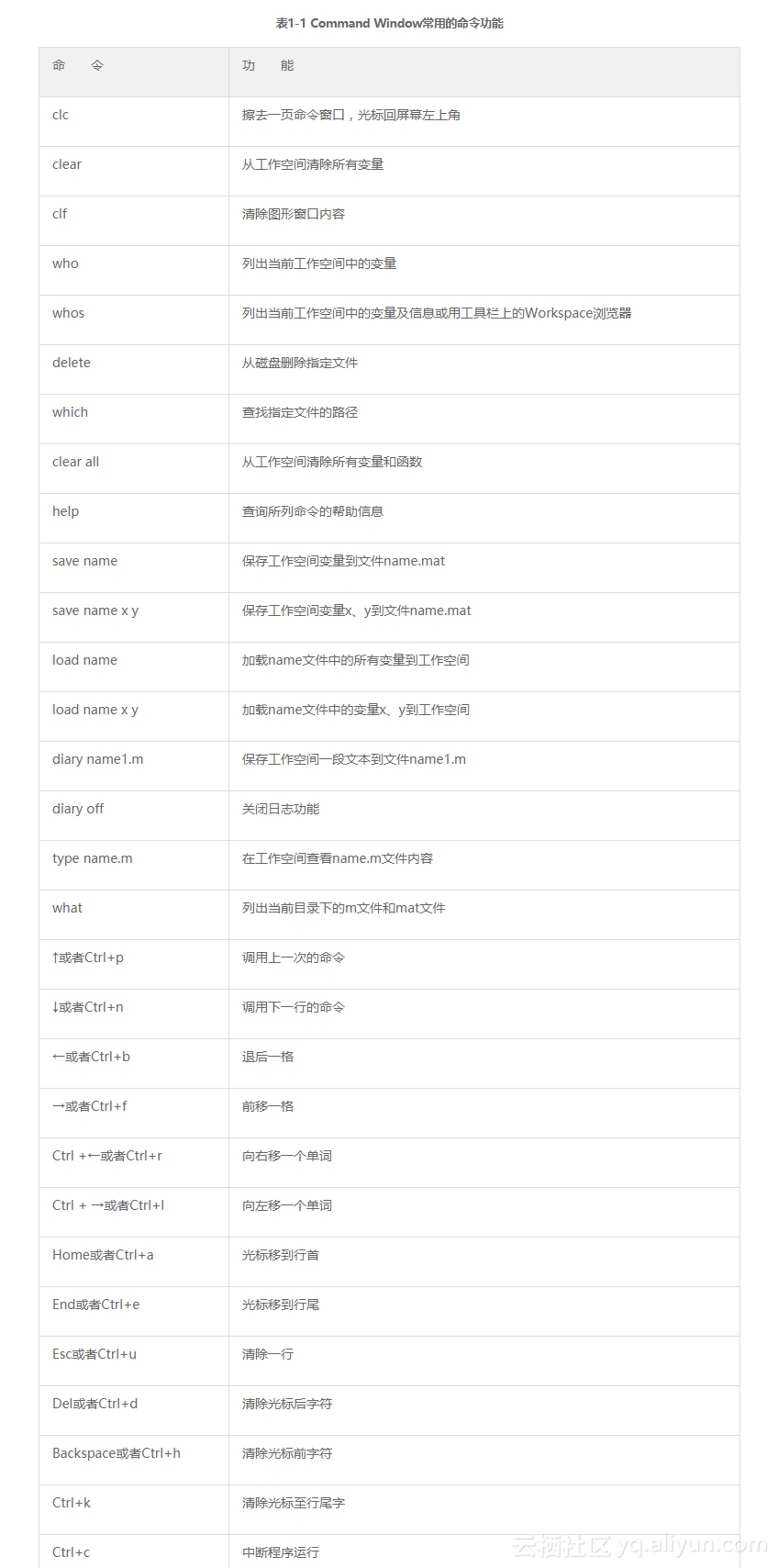
1.2.3 M-文件编辑/调试窗口
MATLAB用户应熟悉最经常使用的M文件编辑器(M File Editor)。M文件编辑器不仅仅是一个文字编辑器,它还具有一定的程序调试功能,虽然没有像VC、BC那样强大的调试能力,但对于调试一般的不过于复杂的MATLAB程序来说已经足够了。
在MATLAB命令行下输入edit,弹出如图1-4所示的M文件编辑器窗口。
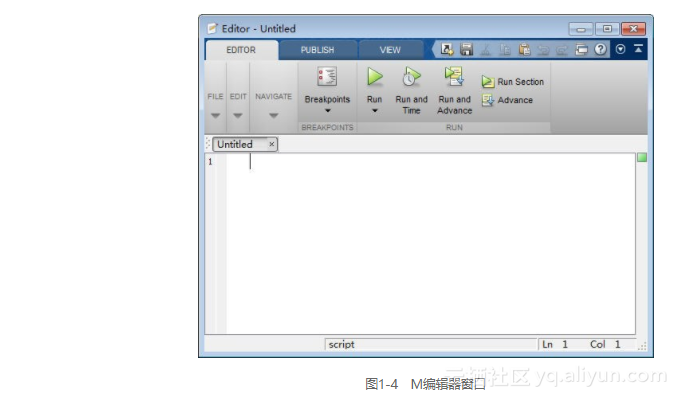
1.编辑功能
(1)选择。与通常鼠标选择方法类似,但这样做其实并不方便。使用Shift+箭头键是一种更为方便的方法。
(2)复制、粘贴。Ctrl+C、Ctrl+V组合键用于实现复制、粘贴。
(3)寻找替代。寻找字符串时用Ctrl+F组合键显然比用鼠标单击菜单更方便。
(4)查看函数。阅读大的程序时常需要看看都有哪些函数并跳到感兴趣的函数位置,M文件编辑器没有为用户提供像VC或者BC那样全方位的程序浏览器,但提供了一个简单的函数查找快捷按钮,单击该按钮,会列出该M文件所有的函数。
(5)注释。用户可以使用Shift+5来输入%号,也可以使用Ctrl+r注释%,Ctrl+t删除注释。
(6)缩进。良好的缩进格式为用户提供了清晰的程序结构。编程时应该使用不同的缩进量,以使程序显得错落有致。增加缩进量用Ctrl+]键,减少缩进量用Ctrl+[ 键。当一大段程序比较混乱时,使用smart indent(智能缩进)也是一种很好的选择。
2.调试功能
M程序调试器的热键设置和VC的设置有些类似,如果用户有其他语言的编程调试经验,则调试M程序会显得相当简单。因为它没有指针的概念,这样就避免了一大类难以查找的错误。不过M程序可能会经常出现索引错误,如果设置了stop if error(如果出错则停止,在Breakpoints菜单下),则程序的执行会停在出错的位置,并在MATLAB命令行窗口显示出错信息。下面列出了一些常用的调试方法。
(1)设置或清除断点:使用快捷键F12。
(2)执行:使用快捷键F5。
(3)单步执行:使用快捷键F10。
(4)step in:当遇见函数时,进入函数内部,使用快捷键F11。
(5)step out:执行流程跳出函数,使用快捷键Shift+F11。
(6)执行到光标所在位置:这项功能没有快捷键,只能使用菜单来完成。
(7)观察变量或表达式的值:将光标放在要观察的变量上并停留片刻,就会显示出变量的值。当矩阵太大时,则只显示矩阵的维数。
(8)退出调试模式:使用菜单或者快捷按钮来完成。
1.2.4 帮助系统窗口
有效地使用帮助系统所提供的信息,是用户掌握好MATLAB应用的最佳途径。熟练的程序开发人员总会充分地利用软件所提供的帮助信息,而MATLAB的一个突出优点就是它拥有较为完善的帮助系统。MATLAB的帮助系统可以分为联机帮助系统和命令窗口查询帮助系统。
常用的帮助信息有help、demo、doc、who、whos、what、which、lookfor、helpbrowser、helpdesk、exit、web等。例如,在窗口中输入“help fft”就可以获得函数“fft”的信息,如图1-5所示。

1.2.5 工作空间窗口
工作空间窗口是用来显示当前计算机内存中MATLAB变量的名称、数学结构、该变量的字节数及其类型的,在MATLAB中不同的变量类型对应不同的变量名图标,可以对变量进行观察、编辑、保存和删除等操作。
工作空间窗口如图1-6所示。
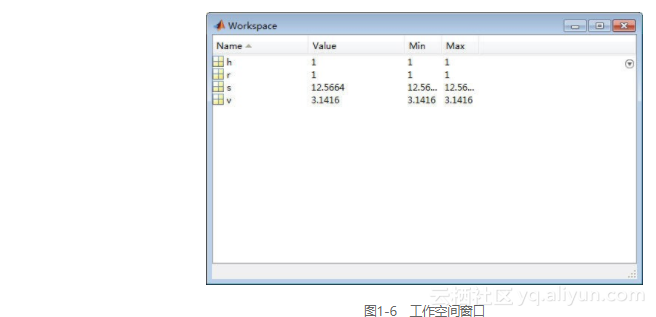
若要查看或者编辑变量的具体内容,可以双击该变量名称,如双击图1-6中的h变量,可打开如图1-7所示的Variable Editor(变量编辑)窗口。
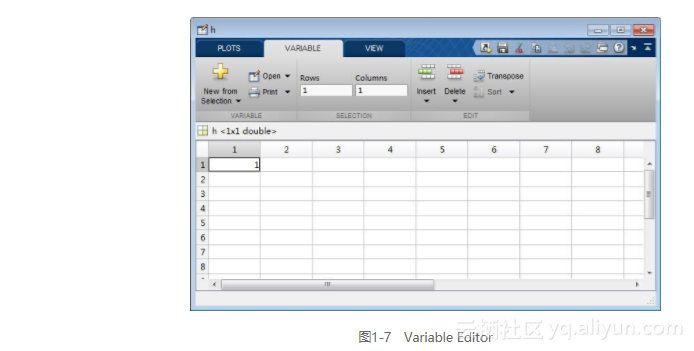
1.2.6 图形窗口
图形窗口用来显示MATLAB所绘制的图形,这些图形既可以是二维图形,也可以是三维图形。用户可以通过选择New|Figure命令来进入图形窗口,如图1-8所示。也可以通过运行程序自动弹出图形窗口,如下例所示。
>>x=-pi:0.1:pi;
y=sin(x);
plot(x,y)
运行结果如图1-9所示。


1.2.7 当前文件夹
当前路径窗口显示当前用户所在的路径,可以在其中对MATLAB路径下的文件进行搜索、浏览、打开等操作,如图1-10所示。
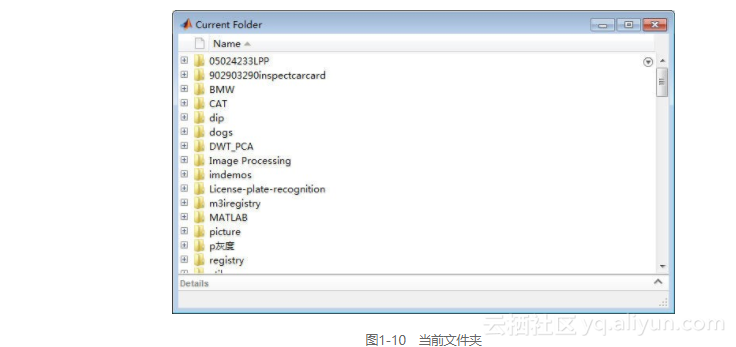
图1-10 当前文件夹





















 2549
2549











 被折叠的 条评论
为什么被折叠?
被折叠的 条评论
为什么被折叠?








